- Letöltheti és futtathatja a Safarit Windows 11 rendszeren, de a legújabb verziók nem kompatibilisek a legújabb asztali platformmal.
- A Safari Windows 11 rendszerre történő telepítéséhez le kell töltenie a telepítővarázslót az 5.1.7-es verzióhoz.
- A Safari 5.1.7 tartalmaz egy új Legjobb webhelyek lapot, amely megjeleníti a leglátogatottabb webhelyek miniatűrparancsait.
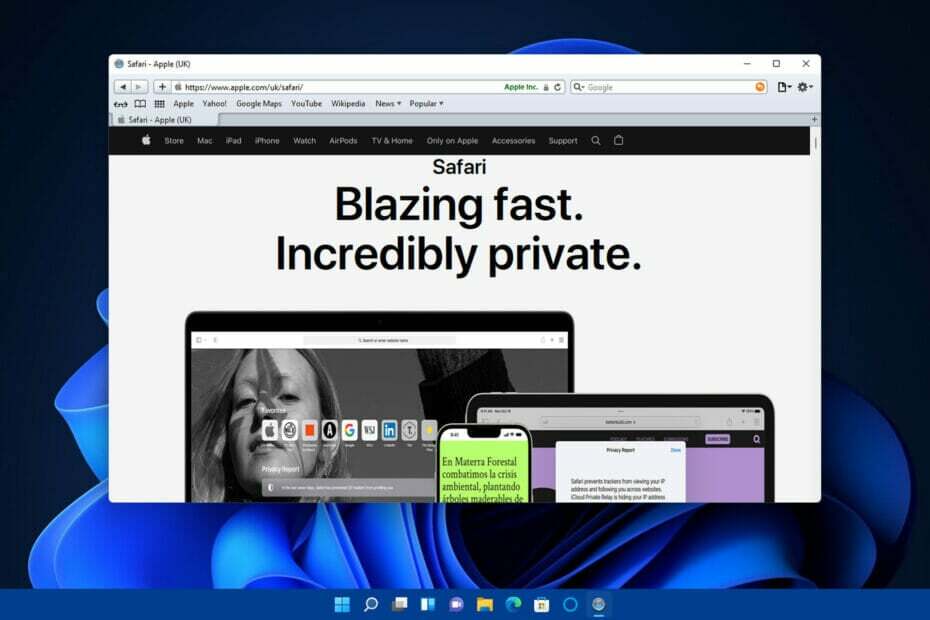
xTELEPÍTÉS A LETÖLTÉSI FÁJLRA KATTINTVA
Ez a szoftver folyamatosan üzemben tartja illesztőprogramjait, így megóvja Önt a gyakori számítógépes hibáktól és hardverhibáktól. Ellenőrizze az összes illesztőprogramot most 3 egyszerű lépésben:
- Töltse le a DriverFix-et (ellenőrzött letöltési fájl).
- Kattintson Indítsa el a szkennelést hogy megtalálja az összes problémás illesztőprogramot.
- Kattintson Frissítse az illesztőprogramokat új verziók beszerzése és a rendszer hibáinak elkerülése érdekében.
- A DriverFix-et letöltötte 0 olvasói ebben a hónapban.
A Safari az összes Apple eszköz alapértelmezett böngészője. A nagy A azt állítja, hogy böngészője a leggyorsabb a világon. Az Apple büszkélkedhet, hogy a Safari 50 százalékkal gyorsabb, mint a Google Chrome, amely a legtöbb felhasználó által élvezett Windows asztali számítógépek böngészője.
Ezen kívül az Apple azt állítja, hogy a Safari Browser akkumulátor-hatékonyabb is, mint elsődleges riválisai. Ezt nézd meg Safari vs Opera cikk hogy ezt egyedül lássa.
A Safari weboldala azt írja, hogy ezzel a böngészővel 30 perccel tovább böngészhet laptopokon és mobileszközökön, mint a Chrome, az Edge és a Firefox.
Tehát a Safari kétségtelenül erős alternatíva a Chrome, a Firefox és az Edge számára. Sok felhasználó kétségtelenül szívesen telepíti és kipróbálná a Safarit Windows 11 rendszerű számítógépeken. Ezt megteheti, de van egy kis fogás.
A Safari böngésző kompatibilis a Windows 11 rendszerrel?
A Safari csak egy bizonyos pontig kompatibilis a Windows 11-gyel. Az Apple 2012-ben megszüntette zászlóshajója böngészőjének Windows támogatását. Ezért a nagy A már egy ideje nem adott ki olyan Safari Browser verziót, amelyet Windows platformokon használhatna.
Ennek ellenére továbbra is kihasználhatja a Safari Windows legújabb verzióját a Microsoft legújabb asztali platformján. A Safari Browser 5.1.7 egy régi verzió, amely tökéletesen fut a Windows 11 rendszerben. Mivel azonban nem olyan friss, ne számítson arra, hogy lényegesen gyorsabb lesz, mint a Chrome és társai.
Ennek ellenére még ez az elavult Safari Browser verzió is tartalmaz néhány ügyes funkciót, amelyeket nem talál meg a Google Chrome-ban. Tehát még mindig érdemes megnézni azt a böngészőt. Így töltheti le és telepítheti a Safarit a Windows 11 rendszerben.
Hogyan tölthetem le és telepíthetem a Safarit a Windows 11 rendszerben?
1. Töltse le a Safarit
-
Nyissa meg a Safari letöltési oldalát.
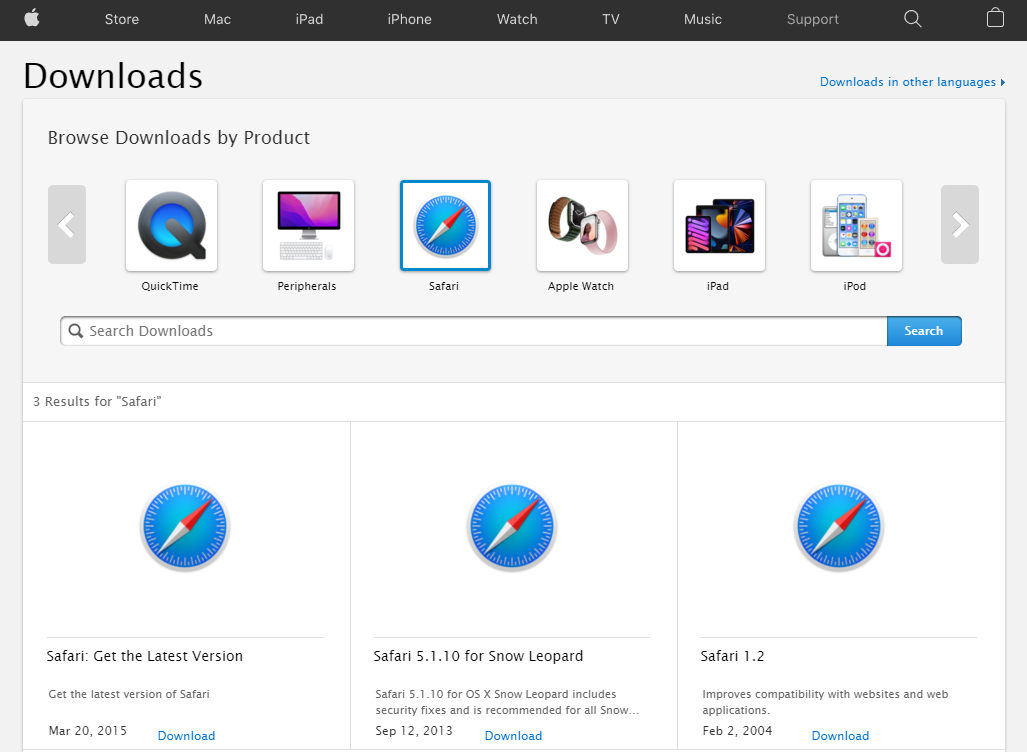
- Kattints a Letöltés gombot az adott weboldalon.
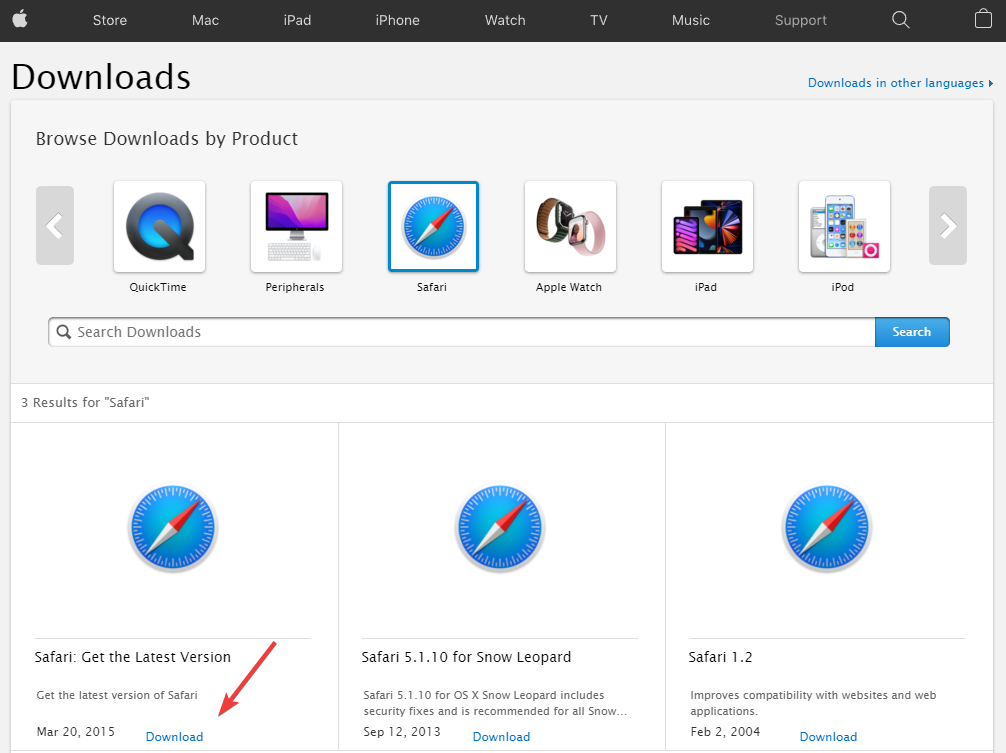
- Ha a böngészője nincs beállítva úgy, hogy automatikusan letöltse a felhasználót Letöltések mappát, ki kell választania egy könyvtárat a fájl mentéséhez. Ezután nyomja meg a Megment gomb.
2. Telepítse a Safarit a Windows 11 rendszerben
- Amikor letöltötted Szafari's beállítási varázslót, kattints a Fájlkezelő tálca gomb.
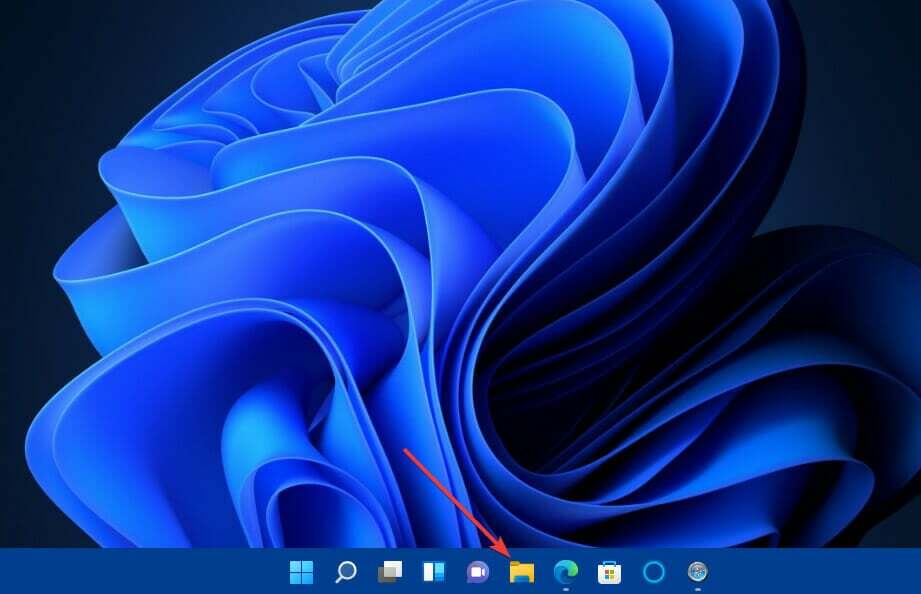
- Nyissa meg azt a mappát, ahová a letöltött telepítőt mentette Fájlkezelő.
- Ezután kattintson duplán SafariSetup.exe hogy kinyissa az ablakát.
- Kattintson Következő a licencszerződés részleteinek megjelenítéséhez.
- Válaszd ki a Elfogadom a feltételeket Rádiógomb.
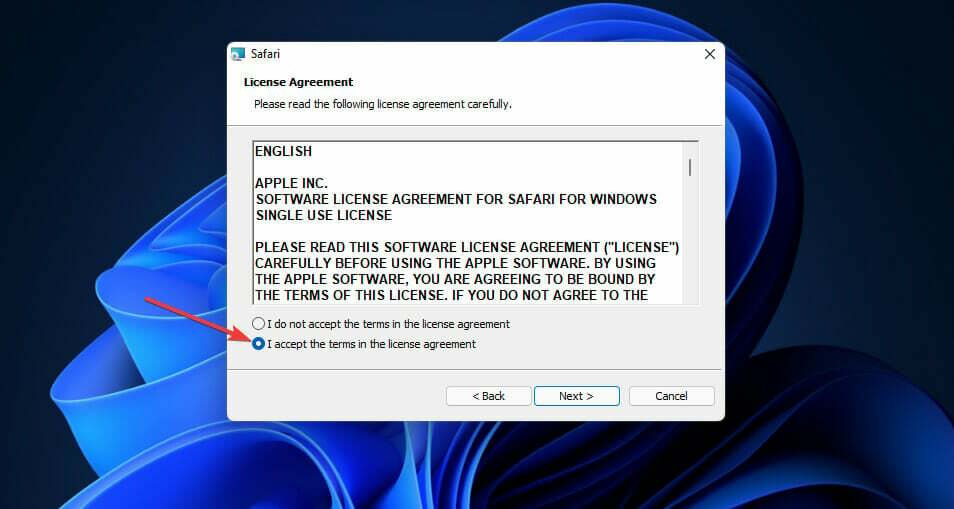
- Ezután válassza ki a közvetlenül megjelenített telepítési lehetőségeket az Ön igényei szerint. Vegye figyelembe, hogy jó napot nem szükséges a Safarihoz.
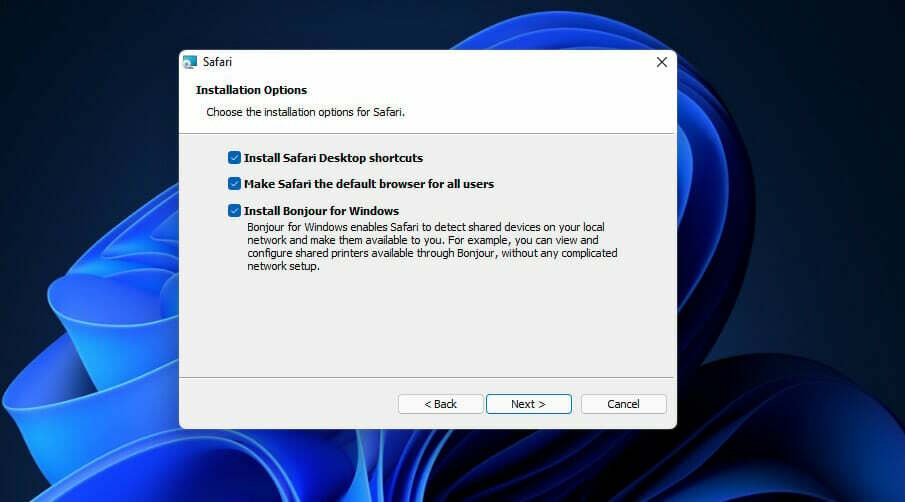
- Kattints a változás gombot, hogy válasszon egy alternatív telepítési mappát a Safari számára, ha úgy tetszik. Alternatív megoldásként telepítheti a szoftvert a megadott alapértelmezett könyvtárba.
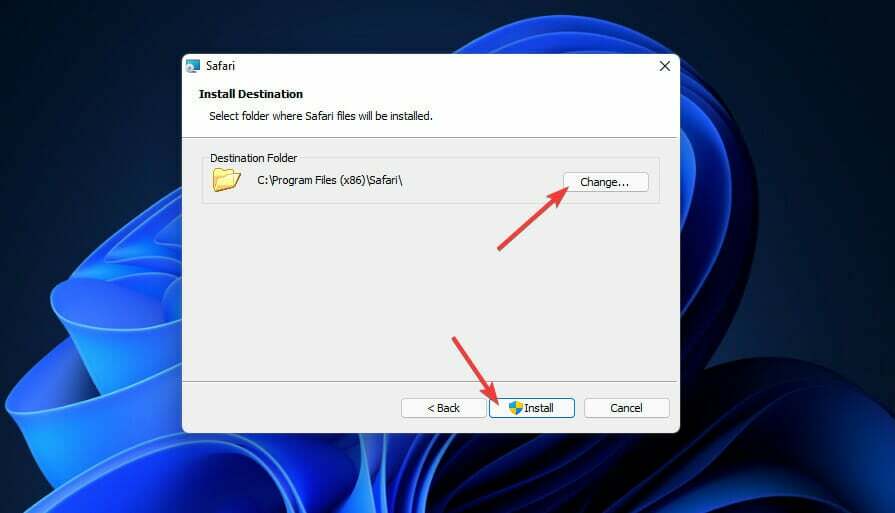
- megnyomni a Telepítés gombot, és kattintson Igen az UAC utasításokon.
- A Safari telepítése után válassza ki a A telepítő kilépése után nyissa meg a Safarit jelölőnégyzetet.
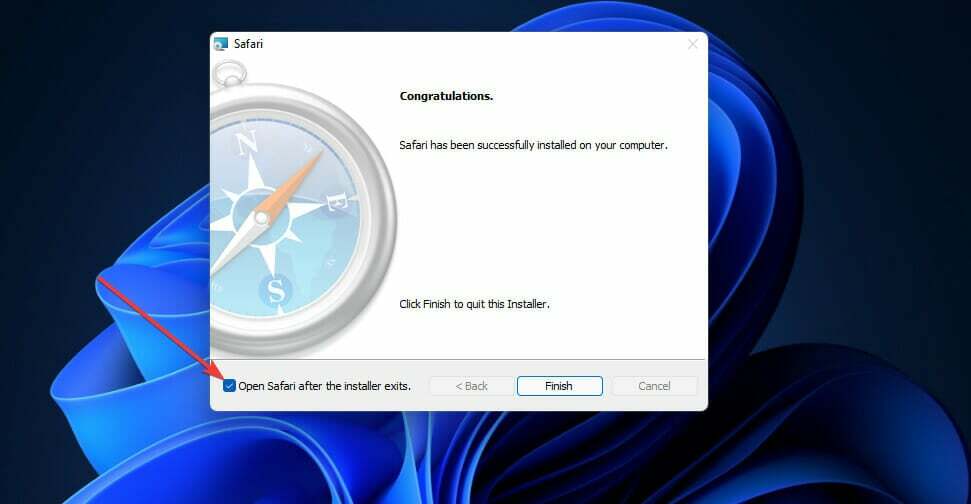
- Válaszd ki a Befejez választási lehetőség.
Melyek a Safari 5.1.7 legjobb szolgáltatásai?
Ha már üzembe helyezte és fut a Safari a Windows 11 rendszerben, felfedezheti annak néhány legjobb funkcióját. Kiemelkedő tulajdonsága az Legnépszerűbb webhelyek lapon, amely megjeleníti a leggyakrabban látogatott webhelyeket. Kattints a A legnépszerűbb webhelyek megjelenítése gombot a lap megtekintéséhez.

Ha új webhelyet szeretne hozzáadni ehhez a laphoz, kattintson a gombra Szerkesztés gomb. Ezután írja be a hozzáadni kívánt webhely URL-jét a címsorba, de ne nyomja meg Belép. Kattintson a bal gombbal a kis földgömb ikonra a webhely címének bal oldalán, és húzza az URL-t egy miniatűrre a Legnépszerűbb webhelyek oldalon.
A Safari rendelkezik a Olvasólista funkció, amely olyan, mint egy másodlagos könyvjelző oldalsáv a weboldalakhoz. Kattints a Olvasási lista megjelenítése gombot a megnyitáshoz. Ezután nyisson meg egy weboldalt, amelyet az oldalsávhoz szeretne hozzáadni, és kattintson a Oldal hozzáadásagomb.

Szakértői tipp: Néhány PC-problémát nehéz megoldani, különösen, ha sérült adattárakról vagy hiányzó Windows-fájlokról van szó. Ha problémái vannak a hiba kijavításával, előfordulhat, hogy a rendszer részben meghibásodott. Javasoljuk, hogy telepítse a Restoro eszközt, amely átvizsgálja a készüléket, és azonosítja a hibát.
Kattints ide a letöltéshez és a javítás megkezdéséhez.
Safari Könyvjelzők sáv újszerű miniatűr előnézeteket is tartalmaz az oldalakhoz. A megtekintéséhez kattintson a Az összes könyvjelző megjelenítése opciót a böngésző bal oldalán. Ezután kattintson a könyvjelzővel megjelölt oldalakra a bélyegképek előnézetének megtekintéséhez.

A Safari URL-eszköztárát is testreszabhatja. Ehhez kattintson a Menü megjelenítése gombot a böngészőablak jobb felső sarkában. Ezután válassza kiEszköztár testreszabása az ablak megjelenítéséhez az alábbiakban látható pillanatképen:

Ha ez az ablak nyitva van, testre szabhatja a gombokat az eszköztárra és onnan húzva. Kattintson a bal gombbal az ablakon lévő gombokra, és húzza őket az URL-sávra. Az eszköztáron lévő gombokat az ablakra is húzhatja az eltávolításukhoz. Kattintson Kész a változtatások mentéséhez.
Még az is lehet elérheti a blokkolt webhelyeket a Safariban. A szülői felügyeleti beállítások megváltoztatásának trükkje ideális a Mac felhasználók számára.
Használhatom valahogy a Safari legújabb verzióit a Windows 11 rendszerben?
A Windows 11-el nem kompatibilis Apple-szoftverek kipróbálásának egyetlen módja a virtualizációs szoftver telepítése. Vegye figyelembe, hogy lehetővé teszi különböző operációs rendszerek használatát a Windows rendszerben. Így a virtualizációs szoftveren belül élvezheti az újabb Safari verziókat Mac platformokra.
Számos virtualizációs szoftver áll rendelkezésre Windows platformokhoz. A VMware Workstation, a VirtualBox és a Hyper-V három tisztességes virtualizációs csomag, amelyet a Windows 11 rendszeren használhat.
A miénk virtualizációs szoftver útmutatója további részleteket ad ezekről a virtuálisgép-csomagokról. Annak ellenére, hogy az útmutató a Windows 10 szoftverről beszél, tökéletesen működik az új operációs rendszerrel is.
Virtualizációs szoftver nélkül azonban meg kell elégednie a Safari 5.1.7 verziójával Windows 11 rendszeren. Lehet, hogy ez egy régi verzió, de ennek ellenére jó navigációs lehetőségeket tartalmaz a webböngészéshez. Csak ne várjon túl sokat egy elavult böngészőverziótól, amely több mint öt éves.
Még inkább, ha meggondolja magát, és úgy dönt visszaállítás a Windows 11-ről a Windows 10-re, vegye figyelembe, hogy megteheti töltse le és telepítse a Safari Browser for Windows 10 programot is.
Összességében elmondható, hogy a Safari gyors és egyszerű telepítése a minimális rendszerkövetelményekkel rendelkező Windows 11 rendszerben. Ha szeretne néhány Apple szoftvert kipróbálni Windows PC-jén, nézze meg a Safari 5.1.7-et.
Megtetted már? Mondja el nekünk az alábbi megjegyzések részben, és kezdjünk vitát.
 Még mindig vannak problémái?Javítsa ki őket ezzel az eszközzel:
Még mindig vannak problémái?Javítsa ki őket ezzel az eszközzel:
- Töltse le ezt a PC-javító eszközt Kiváló értékelést kapott a TrustPilot.com oldalon (a letöltés ezen az oldalon kezdődik).
- Kattintson Indítsa el a szkennelést hogy megtalálja azokat a Windows-problémákat, amelyek számítógépes problémákat okozhatnak.
- Kattintson Mindet megjavít a szabadalmaztatott technológiákkal kapcsolatos problémák megoldására (Exkluzív kedvezmény olvasóinknak).
A Restoro-t letöltötte 0 olvasói ebben a hónapban.


![Töltse le és telepítse a Safari böngészőt a Windows 10 rendszerhez [Teljes útmutató]](/f/a9ebe2d8af742193876649404d0272a8.jpg?width=300&height=460)